بسم الله الرحمن الرحيم .
يعتبر المتجر من أهم التطبيقات بالويندوز حيث انه يتيح لك تحميل وتثبيت التطبيقات المختلفة والمتنوعة . و التى تسهل من عملك , و توفر لك الوقت و الجهد . و لكن مع صدور الويندوز 10 فى نسخته النهائية وقيام العديدين بتثبيته أو الترقية إليه واجهوا مشكلة فى المتجر . حيث أنه أحيانا لا يفتح . و أحيانا يفتح ولكن يبقى يحمل لوقت طويل بلا فائدة .
فإذا كنت من هؤلاء الأشخاص الذين واجهوا مشكل مع المتجر بويندوز 10 . فتابع معى هذا الموضوع الحصرى والذى أتطرق فيه إلى 3 طرق مختلفة لحل هذا المشكل .
الحل الأول : كتابة كود بموجه الأوامر بالويندوز .
فى هذه الحالة سوف نستعمل موجه الأوامر بالويندوز ونقوم بكتابة كود معين لحل هذا المشكل . فبداية يجب فتح موجه الأوامر بصلاحيات الأدمن ( تشغيله كمسؤول ) لذلك قم بكتابة Cmd فى شريط البحث بقائمة إبدأ . و قم بالضغط بزر الفأرة الأيمن على موجه الأوامر وإختر تشغيل كسؤول أو Run as administrator .
وبعد فتح موجه الأوامر تقوم بنسخ ولصق به هذا الأمر .
PowerShell -ExecutionPolicy Unrestricted -Command “& {$manifest = (Get-AppxPackage Microsoft.WindowsStore).InstallLocation + ‘\AppxManifest.xml’ ; Add-AppxPackage -DisableDevelopmentMode -Register $manifest}”
ملاحظة : موجه الأوامر بالويندوز 10 يدعم النسخ واللصق تلقائيا . و ليس كما هو الحال بإصدارات الويندوز السابقة والتى كنت تحتاج بها لتفعيل خاصية النسخ واللصق أولا . وبإذن الله سيتم حل هذا المشكل .
الحل الثانى : إنشاء حساب مستخدم جديد .
فى حالة لم يعمل المتجر بعد قيامك بالحل الأول فربما إنشاء حساب مستخدم جديد قد يحل لك هذا المشكل . و هذا بسبب أن جميع التطبيقات الحديثة بما فيها المتجر تعمل بشكل ممتاز مع المستخدم الجديد .
وحتى تقوم بإنشاء حساب محلى جديد أو حساب مايكروسوفت . قم بفتح الإعدادات وإضغط على حسابات Accounts . و قم بإختيار العائلة والمستخدمين الاخرين Family and other users و قم بإنشاء حساب مستخدم جديد .
الحل الثالث : تحديث الويندوز 10 .
قامت شركة مايكروسوفت بإصدار عدة تحديثات للويندوز 10 بما فيها إصلاح المشاكل التقنية لذلك من المستحسن دائما أن تتأكد من الويندوز 10 محدث لاخر إصدار . ولتحديث الويندوز عليك فتح الإعدادات ثم تضغط على التحديث والامان Update and security ثم تضغط على Windows update . و قم بتحميل وتثبيت أي تحديث متوفر للويندوز 10 .
وإلى هنا أكون قد وصلت إلى ختام موضوعى . أتمنى أن يكون الموضوع أفادكم وأن تُحل المشكلة معكم . إلى لقاء آخر فى موضوع جديد والسلام عليكم ورحمة الله وبركاته .
يعتبر المتجر من أهم التطبيقات بالويندوز حيث انه يتيح لك تحميل وتثبيت التطبيقات المختلفة والمتنوعة . و التى تسهل من عملك , و توفر لك الوقت و الجهد . و لكن مع صدور الويندوز 10 فى نسخته النهائية وقيام العديدين بتثبيته أو الترقية إليه واجهوا مشكلة فى المتجر . حيث أنه أحيانا لا يفتح . و أحيانا يفتح ولكن يبقى يحمل لوقت طويل بلا فائدة .
فإذا كنت من هؤلاء الأشخاص الذين واجهوا مشكل مع المتجر بويندوز 10 . فتابع معى هذا الموضوع الحصرى والذى أتطرق فيه إلى 3 طرق مختلفة لحل هذا المشكل .
الحل الأول : كتابة كود بموجه الأوامر بالويندوز .
فى هذه الحالة سوف نستعمل موجه الأوامر بالويندوز ونقوم بكتابة كود معين لحل هذا المشكل . فبداية يجب فتح موجه الأوامر بصلاحيات الأدمن ( تشغيله كمسؤول ) لذلك قم بكتابة Cmd فى شريط البحث بقائمة إبدأ . و قم بالضغط بزر الفأرة الأيمن على موجه الأوامر وإختر تشغيل كسؤول أو Run as administrator .
وبعد فتح موجه الأوامر تقوم بنسخ ولصق به هذا الأمر .
PowerShell -ExecutionPolicy Unrestricted -Command “& {$manifest = (Get-AppxPackage Microsoft.WindowsStore).InstallLocation + ‘\AppxManifest.xml’ ; Add-AppxPackage -DisableDevelopmentMode -Register $manifest}”
ملاحظة : موجه الأوامر بالويندوز 10 يدعم النسخ واللصق تلقائيا . و ليس كما هو الحال بإصدارات الويندوز السابقة والتى كنت تحتاج بها لتفعيل خاصية النسخ واللصق أولا . وبإذن الله سيتم حل هذا المشكل .
الحل الثانى : إنشاء حساب مستخدم جديد .
فى حالة لم يعمل المتجر بعد قيامك بالحل الأول فربما إنشاء حساب مستخدم جديد قد يحل لك هذا المشكل . و هذا بسبب أن جميع التطبيقات الحديثة بما فيها المتجر تعمل بشكل ممتاز مع المستخدم الجديد .
وحتى تقوم بإنشاء حساب محلى جديد أو حساب مايكروسوفت . قم بفتح الإعدادات وإضغط على حسابات Accounts . و قم بإختيار العائلة والمستخدمين الاخرين Family and other users و قم بإنشاء حساب مستخدم جديد .
الحل الثالث : تحديث الويندوز 10 .
قامت شركة مايكروسوفت بإصدار عدة تحديثات للويندوز 10 بما فيها إصلاح المشاكل التقنية لذلك من المستحسن دائما أن تتأكد من الويندوز 10 محدث لاخر إصدار . ولتحديث الويندوز عليك فتح الإعدادات ثم تضغط على التحديث والامان Update and security ثم تضغط على Windows update . و قم بتحميل وتثبيت أي تحديث متوفر للويندوز 10 .
وإلى هنا أكون قد وصلت إلى ختام موضوعى . أتمنى أن يكون الموضوع أفادكم وأن تُحل المشكلة معكم . إلى لقاء آخر فى موضوع جديد والسلام عليكم ورحمة الله وبركاته .
كان مكم : محمد المحترف

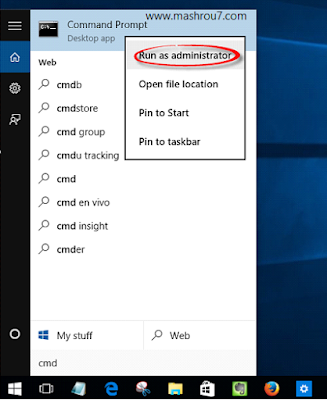
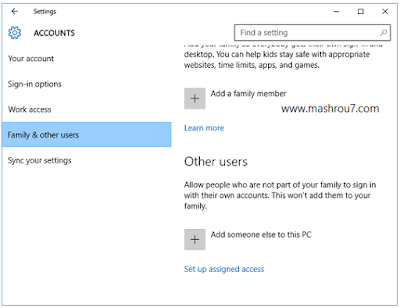
ليست هناك تعليقات:
إرسال تعليق